Note
L’accès à cette page nécessite une autorisation. Vous pouvez essayer de vous connecter ou de modifier des répertoires.
L’accès à cette page nécessite une autorisation. Vous pouvez essayer de modifier des répertoires.
S’applique à :  Les locataires de main-d’œuvre
Les locataires de main-d’œuvre  Locataires externes (en savoir plus)
Locataires externes (en savoir plus)
Microsoft Entra External ID offre une solution de gestion des identités et des accès client (CIAM) qui vous permet de créer des expériences de connexion sécurisées et personnalisées pour vos applications et vos services. Avec ces fonctionnalités CIAM intégrées, l’ID externe Microsoft Entra peut servir de fournisseur d’identités et de service de gestion des accès pour vos scénarios clients. Vous devez créer un locataire externe dans le centre d’administration Microsoft Entra pour commencer. Une fois que vous avez créé le locataire externe, vous pouvez y accéder dans le centre d’administration Microsoft Entra et dans le portail Azure.
Dans cet article, vous apprendrez comment :
- Créer un locataire externe
- Passer à l’annuaire contenant votre locataire externe
- Rechercher le nom et l’ID de votre locataire externe dans le centre d’administration Microsoft Entra
Prérequis
- Un abonnement Azure. Si vous n’en avez pas, créez un compte gratuit avant de commencer.
- Un compte Azure affecté au moins au rôle Créateur de locataire limité à l’abonnement ou à un groupe de ressources au sein de l’abonnement.
Créer un locataire externe
Connectez-vous au Centre d’administration Microsoft Entra de votre organisation en tant que créateur de locataire au moins.
Accédez à Entra ID>Vue d’ensemble>Gérer les locataires.
Sélectionnez Créer.
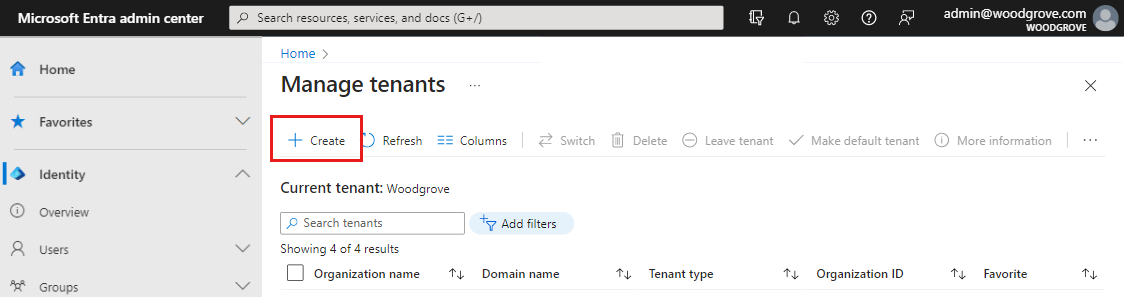
Sélectionnez Externe, puis Continuez.
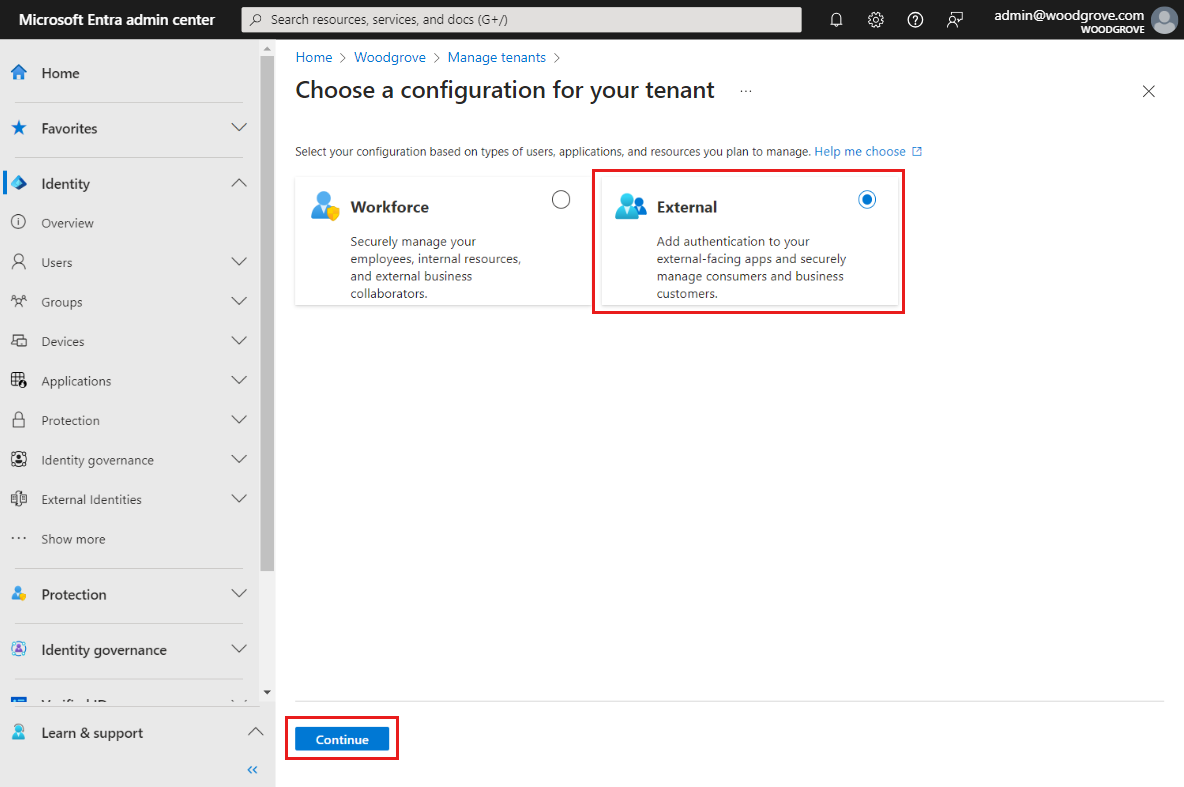
Si vous créez un locataire externe pour la première fois, vous avez la possibilité de créer un locataire d’évaluation qui ne nécessite pas d’abonnement Azure. Sinon, utilisez l’option Abonnement Azure pour passer à l’étape suivante.
Si vous choisissez l’essai gratuit de 30 jours, un abonnement Azure n’est pas nécessaire.
Si vous choisissez Utiliser l’option Abonnement Azure , le Centre d’administration affiche la page de création du locataire. Sous l’onglet Informations de base , dans la page Créer un locataire pour les clients , entrez les informations suivantes :
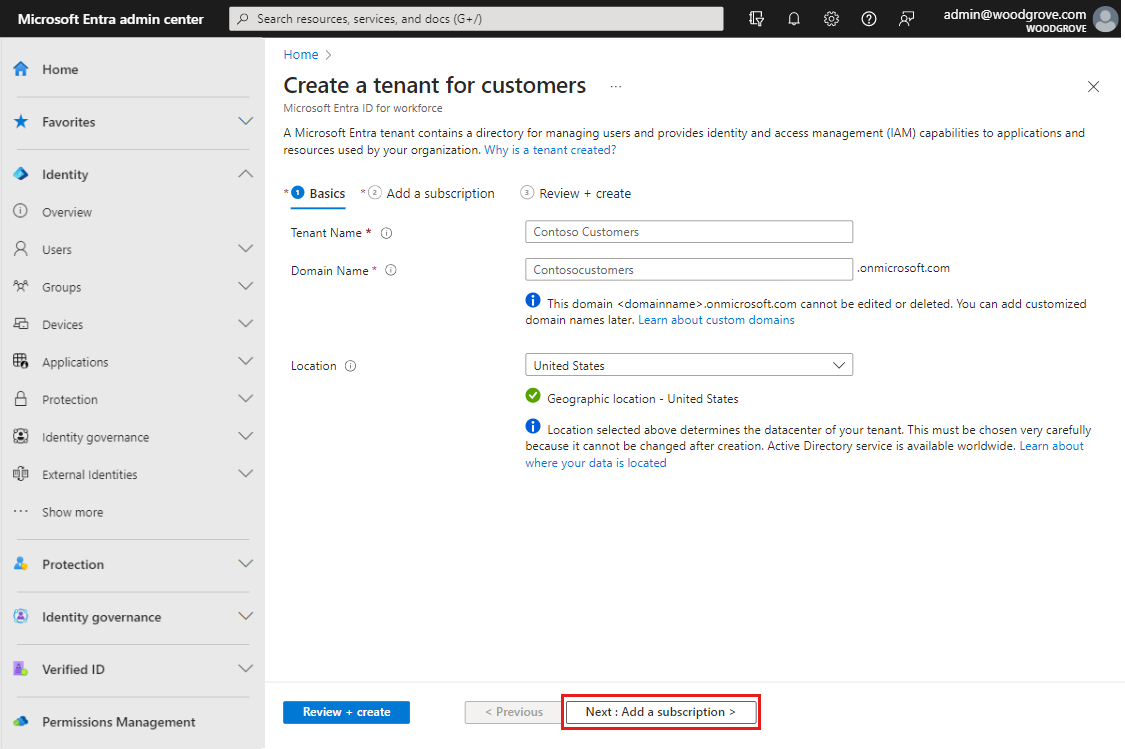
Tapez le nom de votre locataire souhaité (par exemple , Les clients Contoso).
Tapez votre nom de domaine souhaité (par exemple , Contosocustomers).
Sélectionnez l’emplacement souhaité. Il ne sera pas possible de changer cette sélection ultérieurement.
Sélectionnez Suivant : Ajouter un abonnement.
Sous l’onglet Ajouter un abonnement , entrez les informations suivantes :
En regard de l’abonnement, sélectionnez votre abonnement dans le menu.
En regard du groupe de ressources, sélectionnez un groupe de ressources dans le menu. S’il n’existe aucun groupe de ressources disponible, sélectionnez Créer, tapez un nom, puis sélectionnez OK.
Si l’emplacement du groupe de ressources s’affiche, sélectionnez l’emplacement géographique du groupe de ressources dans le menu.
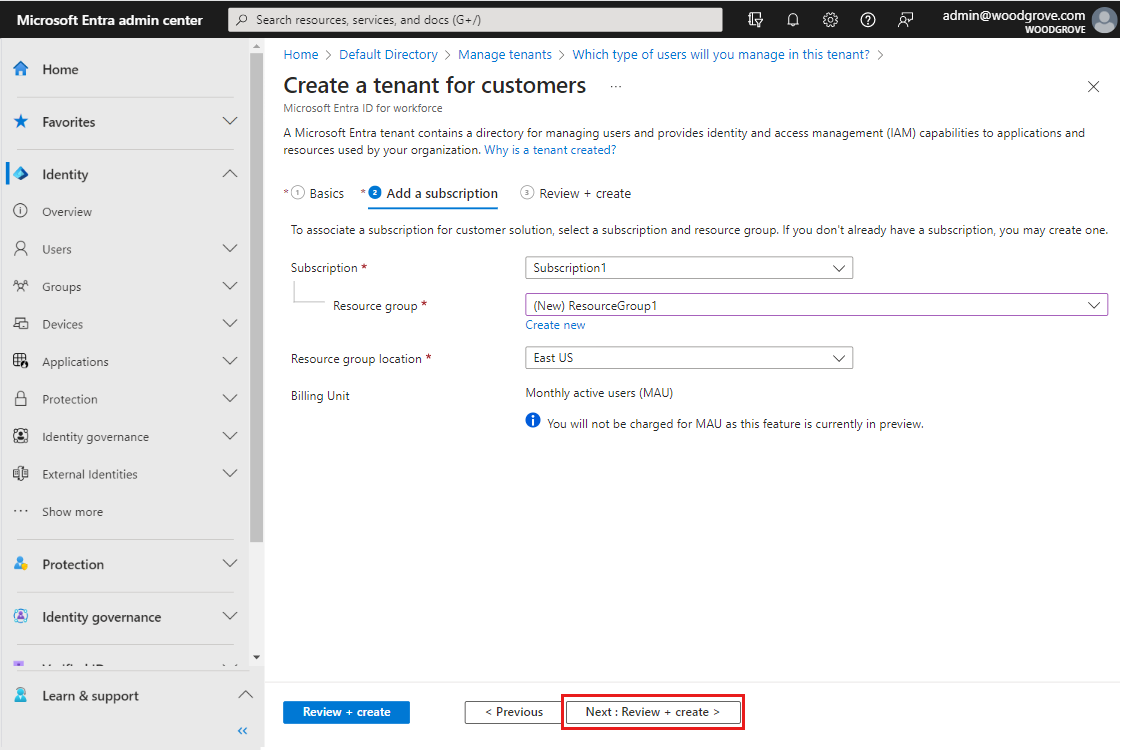
Sélectionnez Suivant : Vérifier + Créer. Si les informations que vous avez entrées sont correctes, sélectionnez Créer. Ce processus de création de locataire peut prendre jusqu’à 30 minutes. Vous pouvez surveiller la progression du processus de création du locataire dans le volet Notifications . Une fois que vous avez créé le locataire externe, vous pouvez y accéder dans le centre d’administration Microsoft Entra et dans le portail Azure.

Remarque
Vous pouvez également utiliser l’extension Microsoft Entra External ID pour Visual Studio Code pour configurer une version d’évaluation ou un locataire externe payant directement dans Visual Studio Code (en savoir plus).
Obtenir les détails du locataire externe
Si vous ne savez pas quel annuaire contient votre locataire externe, vous pouvez trouver le nom et l’ID du locataire dans le centre d’administration Microsoft Entra et dans le portail Azure.
Si vous avez accès à plusieurs locataires, sélectionnez l’icône
 Paramètres dans le menu supérieur pour basculer vers le locataire externe à partir du menu Répertoires + abonnements.
Paramètres dans le menu supérieur pour basculer vers le locataire externe à partir du menu Répertoires + abonnements.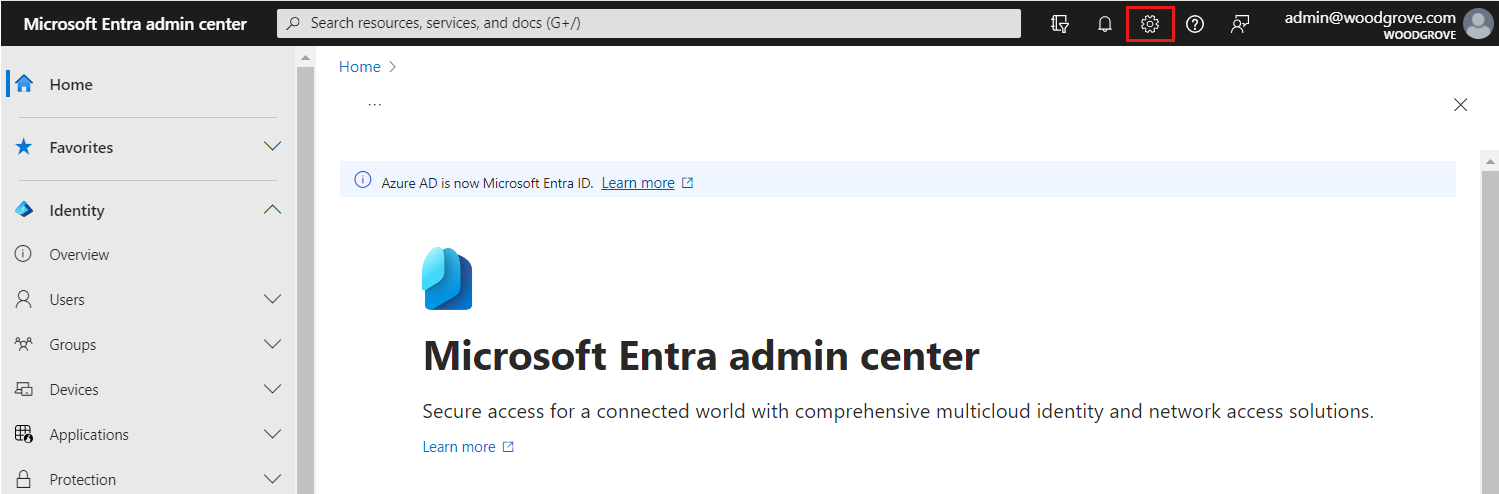
Sur la page paramètres du portail | Répertoires + abonnements, recherchez votre client externe dans la liste de noms de répertoire, puis sélectionnez Bascule. Cette étape vous renvoie à la page d’accueil du locataire.
Sélectionnez Vue d’ensemble du locataire sous Navigation rapide. Vous trouverez le nom du locataire, l’ID de locataire et le domaine principal sous l’onglet Vue d’ensemble .
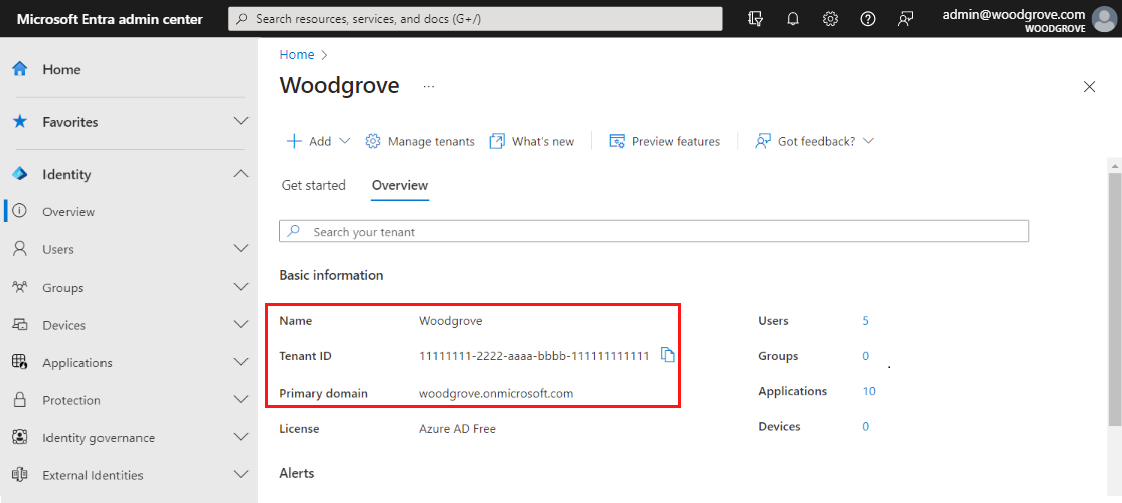
Vous trouverez les mêmes détails si vous accédez à Microsoft Entra ID dans le portail Azure. Dans la page Microsoft Entra ID, vous trouverez le nom du locataire, l’ID de locataire et le domaine principal sous Informationsde base>.